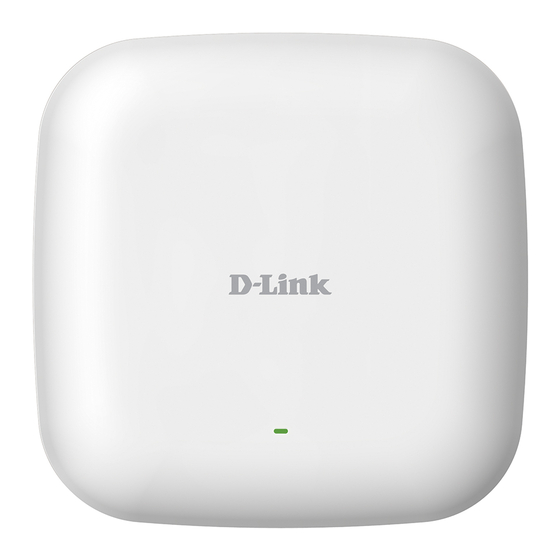Werbung
Quicklinks
Anleitung zur Installation der Firmware
Für DAP-2230 Rev.A, DAP-2310 Rev.B, DAP-2360 Rev.B, DAP-2610 Rev.A,
DAP-2660 Rev.A, DAP-2680 Rev.A, DAP-2695 Rev.A und DAP-3662 Rev.A
Wichtig:
Nach diesem Firmwareupgrade kann der DAP nicht mehr in ein
Central Wi-Fi Manager (CWM) System oder in einem AP-Array System eingebunden
werden.
Sie müssten danach die „nicht-NC-Firmware" in Ihren DAP wieder installieren.
Siehe die beiliegende Anleitung
„Anleitung zum Downgrade von der Nuclias Connect Firmware.pdf"
Empfehlung:
Verbinden Sie den DAP und den PC, mit dem Sie das Firmwareupgrade durchführen, mit
je einen Netzwerkkabel mit Ihrem Netzwerk, in dem Sich der DHCP-Server befindet.
Zur Installation der Firmware gehen Sie bitte wie folgt vor.
1. Greifen Sie per Webbrowser auf die Konfiguration Ihres DAP zu.
Die Standard Adresse ist
http://192.168.0.50
oder wenn Ihr DAP bereits im Netzwerk
eingebunden haben, rufen Sie die IP-Adresse auf, die Sie ihm konfiguriert haben oder die
IP-Adresse, die Ihr DHCP-Server in Ihrem Netzwerk dem DAP zugewiesen hat.
2. Standardmäßig ist auf der Konfiguration kein Kennwort gesetzt.
Bei User Name geben Sie admin ein und klicken auf Login.
Hinweis:
Haben Sie bereits ein Admin-Password konfiguriert, geben Sie dieses an.
Kennen Sie das vergebene Admin-Password nicht mehr, müssen Sie den DAP auf
Werkseinstellungen zurücksetzen (Factory Reset).
Halten Sie dazu den Resettaster des eingeschalteten DAP mit z.B. einer Büroklammer
oder einer Stift für 5-10 Sekunden gedrückt.
- 1 -
Werbung

Inhaltszusammenfassung für D-Link DAP-2230
- Seite 1 Anleitung zur Installation der Firmware Für DAP-2230 Rev.A, DAP-2310 Rev.B, DAP-2360 Rev.B, DAP-2610 Rev.A, DAP-2660 Rev.A, DAP-2680 Rev.A, DAP-2695 Rev.A und DAP-3662 Rev.A Wichtig: Nach diesem Firmwareupgrade kann der DAP nicht mehr in ein Central Wi-Fi Manager (CWM) System oder in einem AP-Array System eingebunden werden.
- Seite 2 3. Wählen Sie oben das Menü Maintenance und dann im sich öffnenden Menü Firmware and SSL Certification Upload aus. 4. Bei Upload Firmware From File klicken Sie auf den Knopf Durchsuchen. Wählen Sie die zuvor entpackte Firmwaredatei DAP-2680_RevA_Firmware_200r044.bin aus und klicken auf Upload. 5.
- Seite 3 Sollten Ihr DAP verbaut sein, können Sie den erforderlichen Factory Reset auch über seine Konfigurationsoberfläche durchführen. 7. Loggen Sie sich wieder ein. Bei User Name geben Sie admin ein und klicken auf Login. Haben Sie bereits ein Admin-Password konfiguriert, geben Sie dieses an. 8.
- Seite 4 9. Bitte warten Sie zwei Minuten. 10. Loggen Sie sich wieder ein. Bei User Name geben Sie admin ein. Bei Password geben Sie ebenfalls admin ein. Dies ist nun, bis Sie den DAP neu konfigurieren, das neue Standard-Admin-Kennwort. Klicken auf Login. 11.
- Seite 5 12. Klicken Sie auf OK. 13. Bitte warten Sie zwei Minuten. Nachdem Ihr DAP neu gestartet ist, ist er für den Einsatz in einem Nuclias Connect Netz vorbereitet. Um die genaue Versionsnummer der in Ihrem DAP installierten Firmware auszulesen, loggen Sie sich in die Konfiguration Ihres DAP ein. In der Adresszeile dieses Browser-Fensters rufen Sie dann http://<ip-adresse>/version.txt auf, wobei <ip-adresse>...